PCでエラーコード6 Diver Warzone / Modern Warfareを修正する方法
公開: 2022-03-17熱烈なバトルロワイヤルファンにとって、Warzone エラーコード 6 ほど苛立たしいものはありません。問題があなたにもイライラする場合は、読み進めて最適な修正方法を学んでください.
Warzone と Modern Warfare について説明する必要はありません。 これらは、ゲーム仲間の間で最も愛されているゲームの 1 つです。 ただし、Warzone の Error Code Diver のような問題はどこからともなく現れ、ゲーマーを失望させ、ゲームの楽しみを奪います。
エラー コード 6 Warzone にも問題がある場合は、この記事にすべての注意を集中する必要があります。
この記事を通じて、Modern Warfare と Warzone のエラー コード 6 に対する最も迅速で簡単な修正方法を共有します。
ただし、問題の修正に飛び込む前に、Warzone Diver エラー コードが何であるかを明らかにして、問題をより適切に解決できるようにしましょう.
エラーコードダイバーウォーゾーンとは
簡単に言えば、エラー コード 6 Diver Warzone は、ゲーム クライアントが利用可能なアップデートをダウンロードしてインストールできないことを示しています。 この迷惑なエラーにより、多くのゲーマーが戦闘に参加できなくなったと報告されています。
この問題の原因について言えば、その背後には複数の犯人がいる可能性があります。 代表的なものを見てみましょう。
Warzoneエラーコードダイバーの原因
Warzone エラー コード 6 は、次のいずれかの理由で発生する可能性があります。
- 壊れた/破損したファイル
- 古いドライバー
- Windows ファイアウォールがゲームをブロックしている
- ローカル ネットワーク接続に関する問題
Warzone Error Code Diver について十分な知識が得られたので、修正を始めましょう。
Warzone エラー コード ダイバーの修正
以下は、Warzone および Modern Warfare で Diver Error Code 6 を修正するために適用できる解決策です。
解決策 1: デバイスのドライバーを更新する (推奨)
ほとんどすべてのゲームの問題の原因を列挙すると、古いドライバーが一番上に表示されます。 古いドライバーは、Warzone Error Code Diver などの迷惑な問題のほとんどを引き起こします。 したがって、ドライバーを更新すると、直面している問題を解決するのに役立ちます。
Bit Driver Updater (当社が使用するプログラム) などのソフトウェアを使用して、ドライバーを簡単に更新できます。
Bit Driver Updater は、必要なすべての更新プログラムをダウンロードし、ワンクリックで自動的にインストールします。 さらに、ドライバーのバックアップと復元、ドライバーのダウンロード速度の高速化、古いドライバーの定期スキャンの実行など、多くの優れた機能も提供します。
次のリンクを使用して、Bit Driver Updater のすべてのすばらしい機能をダウンロード、インストール、および体験できます。
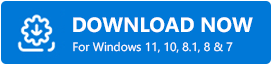
ソフトウェアをダウンロードしてインストールを完了したら、古いドライバーのリストが表示されるまで待ちます。 古いドライバーのリストが表示されたら、すべてのドライバーを最適なバージョンに更新して、コンピューターのパフォーマンスをスムーズにします。 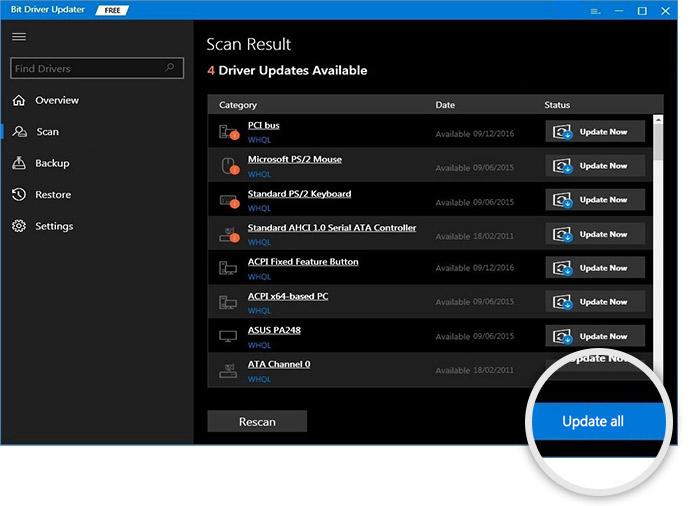
また読む:Windows用の最高の無料ドライバーアップデーター
修正 2: ネットワーク デバイスのリセットを実行する
Warzone Diver エラー コード 6 は、ローカル ネットワークの問題の結果として表示される場合もあります。 したがって、ネットワークデバイスをリセットすることでも修正できます。 以下は、同じことを行うための指示です。

- ルーターとモデムの両方を電源ソケットから外します。
- 60 秒後、デバイスを再接続し、正常になるまで待ちます (ライトが安定します)。
- コンピューターを再起動します。
- 次に、コンピューターをインターネットに接続します。
- Warzone を起動し、Error Code Diver が再び表示されるか、または表示されなくなったかを確認します。
修正 3: ゲーム ファイルを確認して修復する
重要なゲーム ファイルが破損している場合、Call of Duty: Warzone または Modern Warfare でエラー コード ダイバーが発生することは間違いありません。 この問題を解決するには、ゲーム ファイルを調べて、以下の手順に従って修復する必要があります。
- Battle.netクライアントを起動します。
- 左ペインからゲームを選択します。
- [オプション]に移動し、ゲーム ファイルをスキャンして修復するツールを選択します。
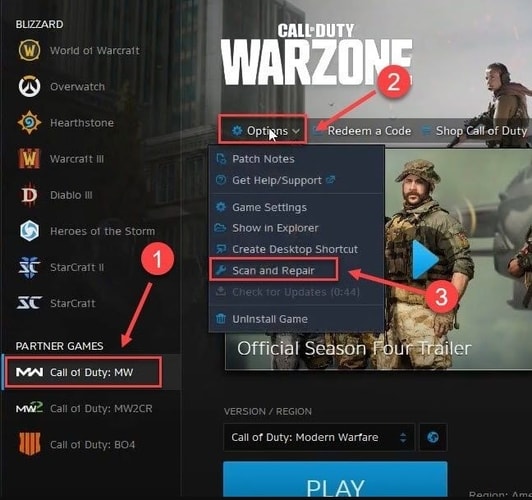
- [スキャン開始] オプションを選択して、ゲーム ファイルのスキャンを開始します。
- スキャンと修復プロセスが完了するまで待ちます。
- 上記の手順を実行した後、Warzone を起動して、Error Code Diver がなくなっているか、持続しているかを確認します。
また読む:PCでCall of Duty Warzoneがクラッシュする
解決策 4: Windows ファイアウォールからゲームのブロックを解除する
Windows ファイアウォールは、データにアクセスするための承認されていない要求からコンピューターを保護します。 ただし、PC を保護するために Call of Duty などのゲームをブロックすることがよくあります。 Warzone でエラー コード ダイバーを修正するには、ファイアウォールで許可されているアプリケーションにゲームを追加する必要があります。 以下は、それを行うための手順です。
- キーボードのWindows+Rコマンドを使用して Run ユーティリティを起動します。
- 画面上のボックスにcontrol firewall.cplと入力し、 Enterキーを押します。
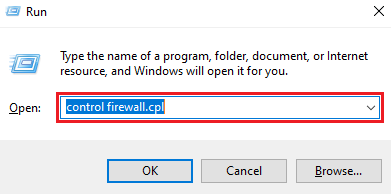
- Windows Defender ファイアウォールを介してアプリまたは機能を許可します。
![[Windows Defender ファイアウォールを介したアプリまたは機能を許可する] をクリックします。 Click On Allow App Or Feature Through Windows Defender Firewall](/uploads/article/9208/TQjDk7DUTHxFbhoG.jpg)
- パブリックネットワークとプライベートネットワークの両方でSteamを見つけて許可します。
解決策 5: システム ファイルの修復を実行する
システム ファイルが破損すると、Warzone Error Code 6 Diver のような多くの問題が発生する可能性があります。 このような問題をすべて解決するには、以下の指示に従ってシステム ファイルをチェックして修復します。
- Windows 検索でcmdを入力し、管理者としてコマンド プロンプトを実行します。
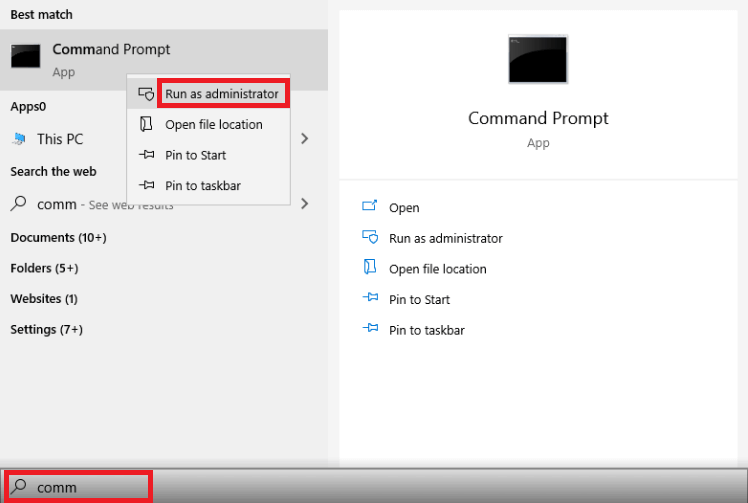
- [はい]を選択して、次の手順に進みます。
- 画面上のウィンドウにsfc /scannowと入力します。
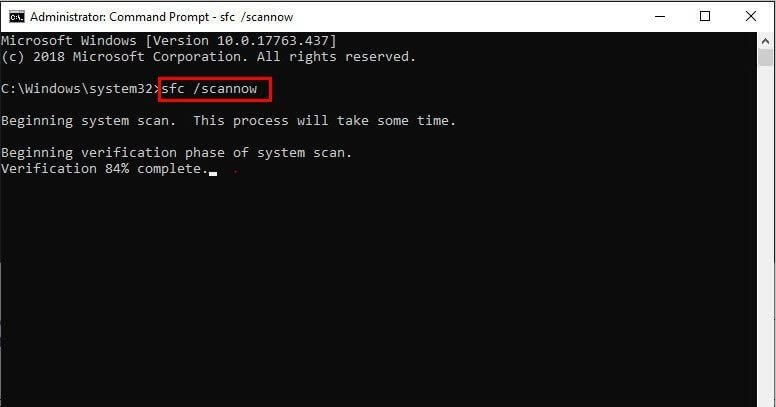
- Windows がシステム ファイルの欠陥を検出して修正するまで待ちます。
- 最後に、コンピューターを再起動します。
修正 6: VPN を利用する
多くのユーザーは、VPN を使用すると Warzone のエラー コード ダイバーが修正されたと報告しています。 したがって、仮想プライベート ネットワークを使用してゲームのアップデートをダウンロードしてインストールすることもできます。 どの VPN を選択すればよいか迷っている場合は、最も人気のある VPN の 1 つを選ぶことができます。
修正 7: アクティビジョンに連絡する
上記の修正のいずれも機能しない場合は、Activision の公式サポートに連絡して問題を通知し、解決してもらうことができます。
また読む:WindowsでWarzoneボイスチャットが機能しない[クイックヒント]
Warzone エラー コード ダイバー: 修正済み
この記事を通じて、Call of Duty: Modern Warfare/Warzone Error Code 6 Diver の修正について説明しました。 上記の解決策のいずれかを適用して、問題を解決できます。
ただし、最小限の労力でエラーを修正できるように、Bit Driver Updater を使用してドライバーを更新することをお勧めします。
より多くの技術ソリューションとアップデートを入手するには、TechPout ブログに接続してください。
